Mac'inizde Optimize Etme ve Alandan Tasarruf
Mac'inizde bir SSD'ye geçiş yaptınız. Bu hız bir fiyata geliyor: boşluk. Bir şeyi silmek istemezsiniz, ancak Mac'inizdeki tüm dosyalarınızı da saklayamazsınız. Sierra'nın buna yardımcı olacak bazı yerleşik araçları var, ama bu her zaman yeterli değil. Biraz planlama ve bazı ödünler verilmiş olsa da, çok fazla veri kaybetmeden çalışabilirsiniz.
Mac'inizde Ne Vardır?
Bu senin ilk sorumun. Belki sadece birkaç büyük dosya. Apple’ın Bu Mac depolama bölümü hakkında atla. Harekete geçmek için yeterli bilgi vermez. Amacı size ne kadar alan bıraktığınıza dair temel bir fikir vermektir.
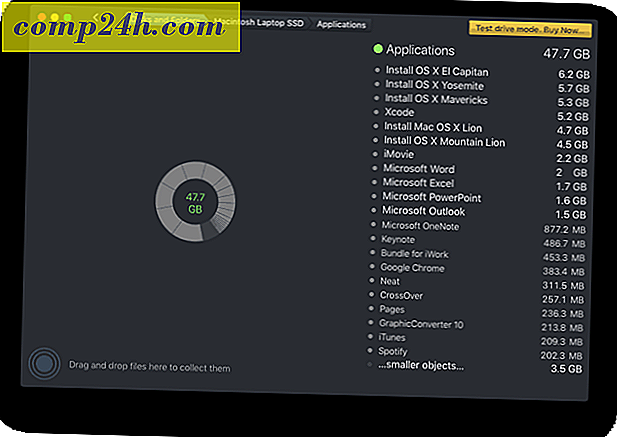
Alan sorunlarını analiz etmek için benim yardımcı programım Daisy Disk'tir. Bu program nagware. İlk birkaç kullanım için ücretsizdir. Deneme süresinden sonra, onu satın almanızı teşvik eden bir zaman gecikmesi vardır. Yer sorunu yaşıyorsanız, yatırım yapmaya değer.
Daisy Disk, listenin en üstündeki en büyük dosyaları koyar. Kategorileri tıklayarak belirli dosyalara aşağı inceler. Büyük uzay domuzlarının bazıları açık.
Devam Etmeden Önce Yedekleme
Bir sonraki adımlar yıkıcıdır, bu yüzden yedeklemenizin güncel ve çalışır durumda olduğundan emin olmanız gerekir. Test ettikten sonra bile, bu dosyaları daha fazla rahatlık için harici bir sabit diske taşıyacağım. Bazı dosyalar paha biçilemezken, mekanik harici sabit sürücüler ucuzdur.
Mac'inizde Neleri Silebilirsiniz?
Mac Yükleyicileri
Örneğimde, büyük dosyalar işletim sistemi yükleyicileridir. Onlara tekrar ihtiyacım yok, o yüzden kurtulmak için bariz bir adaylar. Onları harici bir sürücüye taşıdıktan sonra, bunları silip o alanı geri alabilirim. Bir daha ihtiyacım olursa, onu her zaman Apple'dan indirebilirim. Sadece Apple'ın onu mağazadan çekmesi durumunda yedek sürücümde bir kopya var.

Sadece işletim sistemi olmayanlar için herhangi bir kurulum, kaldırma için iyi bir adaydır. Programı yeniden yüklemeniz gerekiyorsa, eski yükleyiciniz muhtemelen güncelliğini yitirecektir. Nadir durumda, eski bir sürüme ihtiyacınız var, bu harici üzerinde var. Unutma, sana bunu anlattık mı?
Kullanılmayan Mac Programları
Önceki örnekte, yükleyiciler Xcode ve iMovie olduktan sonra. Xcode programlama içindir ve bir AppleTV'den ekran görüntüsü almak için kullandım. Bunu kullanmamın tek zamanı. Ben de iMovie'yi hiç kullanmadım, o yüzden orada. Her iki program da Apple'ın App Store'undan edinilebilir, böylece tekrar indirebilirim. Onenote da orada değil. Evernote takımında oynuyorum, o yüzden gitti. Kalbim varsa, her zaman yeniden kurabilirim.

iOS Yedeklemeler
iTunes, tüm iOS cihaz yedeklerinizi hatırlar. Teşekkürler, Apple. Cihazınızı değiştirdiğinizde, eski yedeklemeyi hala hatırlar. İTunes'da, Tercihler'e ve ardından Cihazlar'a gidin. Orada yedeklediğiniz her cihazı göreceksiniz. Cihazı değiştirdiyseniz, devam edin ve eski yedeği silin. Yedeklemeyi harici olarak taşımadan bunu söylemeye bile cesaret edebilirdim, ama bunu güvenli bir şekilde oyna ve yap. Yedeklemeyi sağ tıklayın ve Finder'da Göster'i seçin . Ardından, bu klasörü alın ve harici sürücüye taşıyın.

Cihazı hala kullanıyorsanız ve yedeklemek için iCloud kullanıyorsanız, yerel yedeklemeyi silerek daha fazla yer ayırabilirsiniz. Bilgisayarınızdaki bu yedekleme muhtemelen güncel değil.
Podcast
Mac'im disk alanı eksikliğinden şikayet ettiğinde, podcast'ler suçluydu. Birçok kişiye abone oldum ama az sayıda dinledim. Listelenmemiş podcast'ler yıllardır toplanıyordu. İTunes arşivinizde abone olunan podcastlerin bir listesini görürsünüz. Bir podcast'i dinlemekten tamamen vazgeçtiyseniz, üzerine sağ tıklayın ve Kütüphaneden Sil'i seçin. Uyarıyı silmeden önce yedeklemeyi bile atlayacağım. Hayır, muhtemelen yine de desteklemesi iyi bir fikir. Podcast'ler bazen kaybolur.

Diğer iTunes İçeriği
Oradayken, bazı filmler veya TV şovlarınız olup olmadığını kontrol edin. Onları daima tekrar indirebilirsin. Muhtemelen onları izlemiş ve onları silmeyi unutmuştunuz. Yine, sadece güvenli oynamak için onları yedekleyin. Her iTunes kategorisine gidin ve silinecek öğeleri bulun.
E-posta ve Ekler
E-postalar çoğunlukla metinlerdir ve fazla yer kaplamazlar. Ekler, seni öldüren şeydir. Ek önemliyse, muhtemelen bunu Dokümanlar'a veya başka bir klasöre taşıdım. Sonuçta bu şekilde bulmak daha kolay.

Apple'ın posta programını kullanıyorsanız, bu ekler Posta İndirme klasöründedir. Bu klasörü bulmak için adı Spotlight'a yazın. Eki birincil sürücünüzden kaldırırsanız, posta iletisini açtığınızda kullanılamaz. Yine de adını bileceksiniz, böylece harici sürücünüzde her zaman arayabilirsiniz. Tüm bu şeyleri Mac'inizden uzak tutmak yerine, sadece büyük dosyaları taşımayı öneririm.
Alanınızı Optimize Etme
Ne yer açtığını ve yağları kestikten sonra, bu yeterli olmayabilir. Şimdi alan tasarrufu için biraz yaratıcı olma zamanı. Bazı tavizler vermek zorundasın, ama oldukça küçükler.
İTunes'u harici bir sürücüye taşıma (ya da sadece sil)
Orada çok fazla akış hizmeti ile, iTunes arşivimi nadiren dinlerim. Ona yıllar bile bakmamıştım - bu yazıyı yazmam, bana katlanmamı sağladı. Yerel iTunes arşivimi dinlediğimden üç yıl önce olduğunu tahmin ediyorum.

Yerden kazanmak için tüm iTunes arşivini harici bir sürücüye maskeleyebilirsiniz. Müzik kütüphanenizdeki iTunes klasörünü harici bir sürücüye sürüklemeniz yeterlidir. İTunes'u tekrar kullanmayı düşünüyorsanız, iTunes'a Tercihler ve ardından Gelişmiş'e giderek kütüphanenin nerede olduğunu söyleyebilir ve ardından iTunes Media klasör konumunu tıklayıp yeni konuma yönlendirebilirsiniz. Harici bir USB sürücüsü yerine, benimkini Airport Extreme'ime bağlı harici bir sabit sürücüye taşıdım. İşiniz bittiğinde, orijinal dizini silebilirsiniz. İTunes kütüphanem, bir dahaki sefere iTunes hakkında yazmak zorunda kaldığım zamana kadar, bu havaalanında el değmemiş bir şekilde oturacak. Spotify'ım ve Pandora'm da mobil cihazımda çok kullanacağım.
Apple'ın Mail Programını Atla
E-postanız web’de bulunuyorsa, bilgisayarınızda olması gerekiyor mu? Elbette, Apple sizin için ayarlayacaktır, ancak tüm bu e-postalar ve ekleri alan kaplar. Gmail kullanıyorsanız, muhtemelen internette kalmanız iyi olur. Mac'te Mailplane'i severim. Bana bir masaüstü posta istemcisinin bazı özelliklerini veriyor, ancak posta hala bulutta kalıyor.
Tweak Dropbox Senkronize Değil
Dropbox'ı seviyorum. Kim yapmıyor? Promosyonlar aracılığıyla fazladan alan topladıysanız, tüm bu şeyler varsayılan olarak Mac'inizde yer kaplıyor. Her şey orada olmalı mı? Birkaç kişi benimle dosya paylaştı ve Mac'le senkronize ettiler. Gerek yok. Dropbox'ta pek çok şey tutuyorum, ancak çoğunu talep üzerine indiriyorum. Selective Sync'in geldiği yer burası.

Dropbox programında, Hesap ve ardından Selective Sync: Ayarları Değiştir… seçeneğine gidin . Oradan Mac'inizde her zaman ihtiyaç duymadığınız klasörleri seçin. Tüm dosyalara ihtiyacınız yoksa, Cloud Only adlı bir klasör oluşturabilir ve burada senkronize etmek istemediğiniz dosyaları ekleyebilirsiniz. Ardından, Selective Sync'i Mac'inizle senkronize etmeyecek şekilde yapılandırın.

Aynı strateji SugarSync veya OneDrive gibi diğer servislerle de çalışır.
Bulut Tabanlı Hizmetler
Evernote'u da seviyorum (tekrar özür dilerim / üzgünüm OneNote). Uzamda azalıyorsam, o şeyi sistemimin dışına bırakabilirim. Her zaman yükleyebilir ve veritabanını tekrar indirebilirim. Onları doğrudan bir şeyle paylaşmayı severim, ama Mac'imde daha iyi bir yer olmasını seviyorum.
Hem bulut tabanlı hem de masaüstü tabanlı bir yapılandırmaya sahip olan herhangi bir hizmet, bulutta kalacak şekilde yapılandırılabilir. Yazılım Creative Cloud veya Office 365 gibi abonelik tabanlıysa, kullanmadığım bileşenleri kaldırabilirim. Powerpoint üzerinden Keynote'u tercih ediyorum, bu yüzden Powerpoint'i silmek konusunda oldukça eminim. Tekrar indirebilirim veya sadece web üzerinden kullanabilirim. Gerçekten çaresiz olursam, tüm Office ve iWork'ları silip bunları web'de kullanabilirdim.
Bunların hiçbirini yapma
Fotoğraf Kitaplığınızı Taşı
Lütfen yapma. Birincisi, büyük dosyaları harici bir sürücüden açmak ağrılı bir şekilde yavaştır. Fotoğraflar büyük dosyalardır, dolayısıyla hızlı SSD'niz, Fotoğraflarınızın harici bir mekanik sürücüde daha da yavaş görünmesini sağlar. İTunes üzerinden hareket etmek iyidir, çünkü sadece müzik çok hızlı dinleyebilirsiniz. Fotoğraf kitaplığınızdaki tüm küçük resimlerin yüklenmesi sonsuza kadar sürer.
Birçok insan için, Mac'lerinde en değerli ve yeri doldurulamaz sahipler fotoğraflardır. Yedekleme programları her zaman harici sürücüleri otomatik olarak yedeklemez. Bu, yedeklemeyi yapılandırmazsanız ve varsayılanlara güvenmeyince resimlerinizi riske atar. Sürücüyü her zaman bağlı tutmazsanız yedeklenmezsiniz.
Çöp Kutusu'nu Otomatik Olarak Boşaltma
Ne? Ne yanlış gidebilir? Çöpte. Bilgisayarınızda veya evinizde değerli bir şeyi yanlışlıkla attıysanız, anlayacaksınız. Parmak ya da teknik aksaklıktan oluşan bir fiske vurma çöp kutusuna değerli bir şey koyabilir. Çöpü boşaltmak gayet iyi, ama önce orada olanlara bak. Bunu kontrol etmeden yapan herhangi bir program, size bir zarar vermedir.
Bir Temizlik Programı İndir
Bunların çoğu şüpheli. Ya kötü amaçlı yazılımlar ya da Mac'inizin büyük yardıma ihtiyacı olduğunu düşünürler. Bazı programlar her ikisidir. Program ücretsiz olabilir ve daha sonra tam sürümünü satın almak için sizi kandırır. Bilgisayarını ve verilerinizi herkesten daha iyi biliyorsun. Bu yüzden neyi kaldırmanız gerektiğine karar vermeniz gerekiyor - bir algoritma değil. Denediğim meşru programlar, genellikle yeniden yeni oluşturulmuş küçük dosyaları kaldırır: önbellek, çerezler ve geçici dosyalar. Mac'inizde bu dosyalar bir fark yaratıyorsa, sorun yaşamaya devam edersiniz. Çoğu program sizin için çöp kutunuzu boşaltır, ancak otomatik çöp çıkarma hakkında önceki uyarılara dikkat edin.
Nikel ve Senin Alanını Diming
Temizleme programlarının kaldırdığı küçük dosyalar gibi, her küçük dosyayı sisteminizden silmek için kendinizi delirteceksiniz. Örneğin, fazladan yazı tipi ve dil gibi şeyleri kaldırmak, size burada birkaç MB verebilir. Yine de zamanını boşa harcıyorsun. En çok muhtemelen bir konser alırsınız. Her defasında bir program, bu dosyaların mevcut olmasını ve dağınık olmasını bekler. Programlar beklenmedik ampütasyonları sevmez.
Sistemdeki diğer şeyleri yaparsanız, çok daha yüksek bir yatırım getirisi elde edersiniz ve gelecekteki olası sorunlarınız olmaz.





